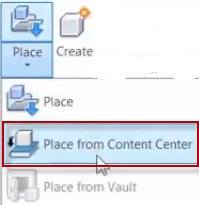
Bài tập Inventor_ Sử dụng thư viện chi tiết tiêu chuẩn.
Giới thiệu
Trong Inventor có một kho thư viện chi tiết tiêu chuẩn không lồ gồm rất nhiều chi tiết khác nhau với tất cả các tiêu chuẩn thông dụng trên toàn thế giới.
Các thư viện có sẵn
Tất cả các phần tiêu chuẩn được phân loại vào thư viện Content Centre theo tiêu chuẩn quốc tế, có bảy thư viện có sẵn:
- ANSI (Viện Tiêu chuẩn Quốc gia Hoa Kỳ)
- BSI (Viện tiêu chuẩn Anh)
- DIN (Deutsches Institut für Normung (Tiếng Đức))
- Tính năng (Phần tính năng thư viện)
- GOST (Gosudarstvennyy Standart (tiếng Nga))
- ISO (Tổ chức tiêu chuẩn quốc tế)
- JIS & GB (Tiêu chuẩn công nghiệp Nhật Bản & Guobiao (tiếng Trung))
- Khác (Các thành phần không rơi vào bất kỳ thư viện nào khác)
- Parker (thành phần ống thủy lực)
- Hệ thống định tuyến (Tube, Pipe, Cable & Wire harness)
- Tấm kim loại (tấm kim loại ốc vít)
Mỗi thư viện là một tệp cơ sở dữ liệu chứa tất cả thông tin có liên quan cho các thành phần và mối liên hệ của chúng. Bạn không cần phải biết bất cứ điều gì về quản lý cơ sở dữ liệu vì Autodesk làm cho nó dễ dàng để sử dụng các thư viện hoặc là Desktop Content hoặc thông qua Autodesk Data Management Console (Vault).
Hướng dẫn thực hành
Autodesk Inventor có hơn 1,1 triệu bộ phận thư viện tiêu chuẩn – đai ốc, bu lông, vòng bi, ghim, khung, tee, khuỷu tay, đường ống, vv, tất cả đều có sẵn cho bạn sử dụng trong thiết kế của bạn một cách nhanh chóng và dễ dàng. Để lấy các chi tiêu chuẩn này, chúng ta nhấp chọn vào lệnh Place from Content Center.
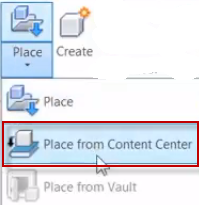
Lúc này, hộp thoại Place from Content Center sẽ xuất hiện.
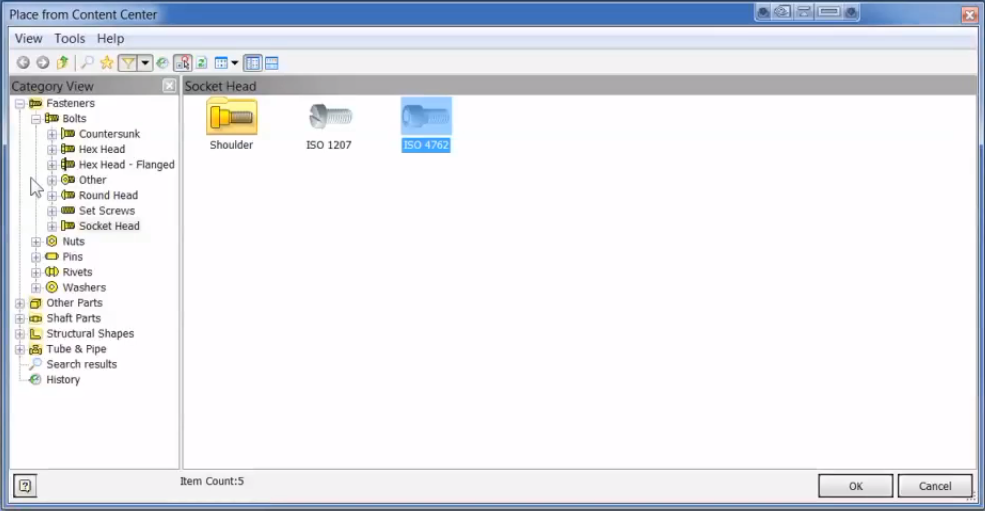
Trong hộp thoại này, có rất nhiều sự lựa chọn cho người dùng, gồm các chi tiết như: Bolt, Nut, Pin, Washer, Rivet, Shaft, Structural, Tube & Pipe,..v..v..
Trên thanh công cụ của hộp thoại Place from Content Center, nhấp chọn vào biểu tượng lệnh Filter và chọn vào tiêu chuẩn ISO.
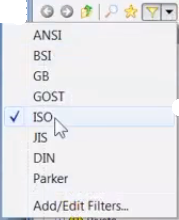
Nhấp chọn vào chi tiết cần đưa vào môi trường Assembly, nhấp chọn OK để xác nhận và đóng hộp thoại.
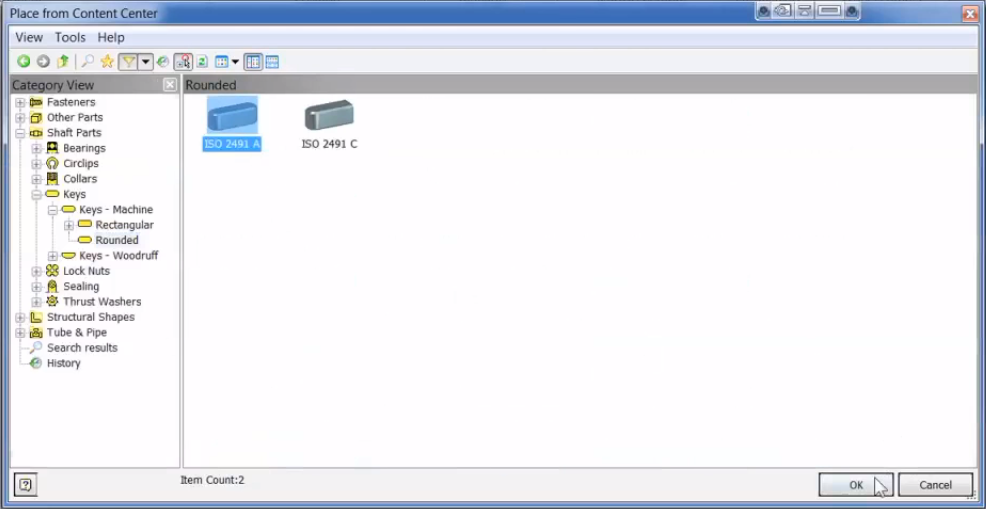
Ngay lập tức sẽ xuất hiện một hộp thoại mới, chúng ta lựa chọn các thông số kích thước cho chi tiết đã chọn.
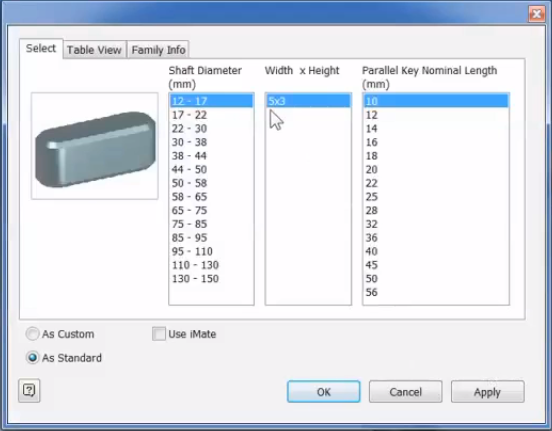
Nhấp chọn OK để kết thúc quá trình lựa chọn, trở về màn hình đồ họa chúng ta nhấp chọn vào một nơi bất kỳ để xác định vị trí cho chi tiết vừa chọn.

Tiếp theo, chúng ta sử dụng các công cụ ràng buộc đã nói ở phần trên để lắp ghép chi tiết này vào nhũng chi tiết khác trong môi trường Assembly.

